CDR渐变填充实例教程
摘要:渐变填充是以线性、射线、圆锥或方角路径贯穿"色轮"的渐变过渡。渐变路径上的颜色,因绘图需要的不同而不同,可以是简单的双色渐变,也可以是丰富的...
渐变填充是以线性、射线、圆锥或方角路径贯穿"色轮"的渐变过渡。渐变路径上的颜色,因绘图需要的不同而不同,可以是简单的双色渐变,也可以是丰富的多色渐变。接下来将通过一组实例操作,从而使读者掌握使用渐变填充的操作方法和应用技巧。
平面设计教程制作完成的效果:

(1)运行CDR,执行"文件"→"打开"命令,将本书附带光盘Chapter-04"背景图.cdr"文件打开,如图4-46所示。

图4-46 导入背景
(2)执行"工具"→"对象管理器"命令,打开"对象管理器"泊坞窗,单击"图层1"前的笔形图标,将"图层1"锁定,然后再单击泊坞窗底部的"新建图层"命令,新建"图层2",如图4-47所示。
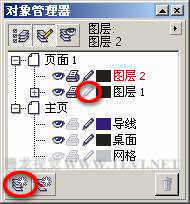
图4-47 新建图层
(3)下面开始制作家具图形,首先使用"椭圆"工具,参照图4-48所示绘制一个椭圆形。
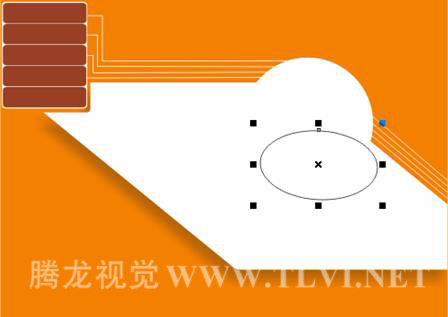
图4-48 绘制椭圆
(4)保持椭圆图形的选择状态,使用"交互式填充"工具,在其属性栏内"填充类型"下拉列表中选择"线性"填充类型,这时椭圆形将被默认填充为从黑色到白色的线性渐变填充,如图4-49所示。
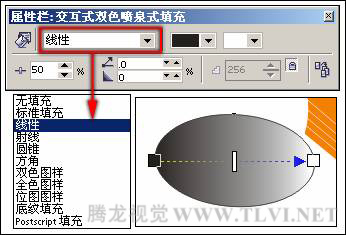
图4-49 为图形添加渐变填充
【CDR渐变填充实例教程】相关文章:
上一篇:
CDR制作电脑宣传海报教程
下一篇:
CDR制作简易折叠字技巧
